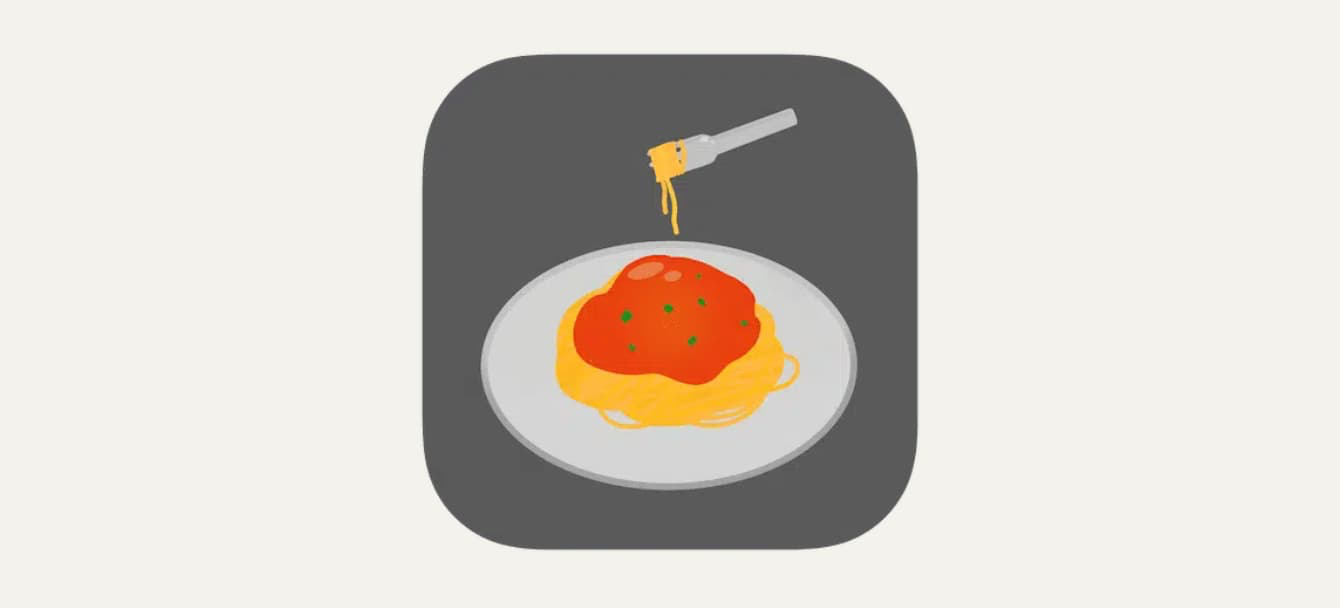
เกริ่นนำ
สวัสดีคุณผู้อ่านทุกท่านครับ โพสต์นี้ผมมาว่าด้วยเรื่องของแบตเตอรี่เจ้า Macbook air M1 อายุปีครึ่งของผม ซึ่งตลอดการใช้งานที่ผ่านมา การใช้แบตเตอรี่ก็เป็นไปด้วยความหนักหน่วงจน life cycle วิ่งไปแล้ว 75 cycles ซึ่งเมื่อลองเปรียบเทียบกับการใช้งานแล้วก็ถือว่าปกติตามแบบที่ควรจะเป็น
บอกตามตรงว่าตั้งแต่ได้เครื่องมา ก็ชาร์จและใช้งานแบบปกติทั่วไป เต็มก็ถอด ปรับพฤติกรรมการใช้โดยเข้าใจว่าเป็นการถนอมตัวแบต ด้วยความที่เพิ่งเปลี่ยนมาใช้ MacOs ครั้งแรก ยังไม่ชำนิชำนาญอะไรมากนัก จัดมาโค้ดงานอย่างเดียว โดยที่ไม่ทราบว่าตัว MacOs เองมีฟังก์ชั่นถนอมแบตเตอรี่ในตัว ซึ่งจะปรับลดระดับการชาร์จลงมาอยู่ที่ 80% และตัดการชาร์จที่จุดนั้น

ตั้งค่าได้ที่ Setting > Battery > Option
ซึ่งในตอนนั้นที่ผมหาข้อมูลเรื่องฟังก์ชันการใช้งานตรงนี้อยู่ ผมก็ได้พบว่ามีโปรแกรมที่มีลักษณะการทำงานแบบนี้อยู่ รวมถึง Aldente ด้วย แต่ในตอนนั้นคิดว่า เมื่อเขามีมาให้แล้ว ทำไมเราต้องมาเสียเงินซื้่อโปรแกรมที่ลักษณะการทำงานเหมือนๆกันอีก ก็เลยยังไม่ได้สนใจอะไรมากนัก
จุดสังเกตระบบตัดการชาร์จใน MacOs
อันนี้เป็นข้อเสียที่ผมพบเจอกับตัวเองซึ่งบางข้อก็ไม่ถึงขั้นว่าเป็นข้อเสีย เรียกว่าเป็นจุดที่จุกจิกกวนใจน่าจะถูกต้องกว่า
-
ระบบต้องใช้เวลาในการเรียนรู้ช่วงเวลาในการชาร์จ
จากข้างบนที่ผมได้เขียนไปว่า ผมแทบจะไม่รู้เลยว่า MacOs มีระบบถนอมแบต ก็ต้องบอกว่าหลักๆเป็นเพราะจุดนี้เลยครับ เพราะเริ่มแรกที่ผมได้เจ้าเครื่องนี้มาทำงาน ผมอยู่ในช่วงต่อเติมบ้านพอดี ทำให้ต้องย้ายสถานที่นั่งทำงาน ประชุมงานไปจุดต่างๆ ทำให้มีการเสียบที่ชาร์จ เข้า-ออก อยู่บ่อยๆ ทำให้ระบบไม่สามารถจดจำ Loop การชาร์จของผมได้
แต่หลังจากที่บ้านเริ่มเรียบร้อย ผมกลับมานั่งทำงานอยู่เป็นที่เป็นทางมากขึ้น ผมลองเสียบชาร์จทิ้งไว้ตลอดเวลา (ถอดที่ชาร์จเมื่อนอน) ก็พบว่าประมาณ 1 สัปดาห์ก็เริ่มตัดการชาร์จให้แล้ว
-
เมื่อถอดที่ชาร์จแล้วเสียบใหม่ ระบบจะชาร์จจนเต็มเสมอ
ข้อนี้ ผมเจอตอนที่เริ่มใช้ mac ทำเกี่ยวกับเสียง ที่บ้านผมระบบไฟจะมี noise เป็นช่วงๆในช่วงกลางวันทำให้เมื่อเสียบที่ชาร์จไว้ ตอนอัดเสียงจะเกิดเสียงจี่เข้าไปในไมค์ในบางครั้ง ทำให้ผมต้องถอดสายชาร์จตอนอัดเสียงเป็นช่วงๆ แต่ว่าไม่ได้นานนัก เมื่ออัดเสียงเสร็จก็เสียบชาร์จต่อ แต่ระบบจะชาร์จขึ้นไปจนเต็มเสมอ
เมื่อชาร์จจาก 80% ขึ้นไปจนเต็มบ่อยๆทำให้ cycle วิ่งขึ้นไว (อันนี้ผมไม่ซีเรียส) และเสียบชาร์จใช้งานต่อไปต้องรออีกสักพักใหญ่ๆ (ส่วนใหญ่จะข้ามวัน) ถึงจะกลับมาหยุดชาร์จแล้วปล่อยแบตกลับมาที่ 80% ตามเดิม ซึ่งส่วนตัวนั้นจุกจิกกับตรงนี้มาก
เริ่มใช้ Aldente Pro
หลังจากที่ผ่านไป 1 ปีนิดๆ จนมาตรวจสอบแบตเตอรี่พบว่า Cycle ก็วิ่งไปตามปกติแต่ที่น่าสังเกตคือ Battery Health นั้นต่ำกว่าปกติมากเมื่อเปรียบเทียบกับผู้ใช้งานคนอื่นๆในระยะเวลาใกล้เคียงกัน กอปรกับระยะหลังไม่ค่อยได้พกเครื่องออกไปทำงานข้างนอกแล้ว ส่วนใหญ่ทำอยู่บ้านและเสียบที่ชาร์จตลอดเวลา เลยตัดสินใจมาดูโปรแกรมที่ทำงานในลักษณะนี้อีกครั้ง ซึ่งมีหลายตัวมาก มีทั้งฟรีและเสียเงินซื้อ
ผู้พัฒนาแบ่ง License เป็น 3 ระดับ คือ ตัวฟรี, License Pro แบบรายปี, License Pro แบบซื้อขาด โดย
- รายปีอยู่ที่ปีละประมาณ 400 บาท
- ซื้อขาดอยู่ที่ 840 บาท
โดยที่ส่วนใหญ่จะเป็นฟังก์ชันพื้นฐานจะเป็นการตัดการชาร์จเหมือนๆกัน แต่มีสิ่งที่ทำให้ผมยอมเสียเงินซื้อขาด Aldente Pro คือ
จุดที่น่าสนใจ
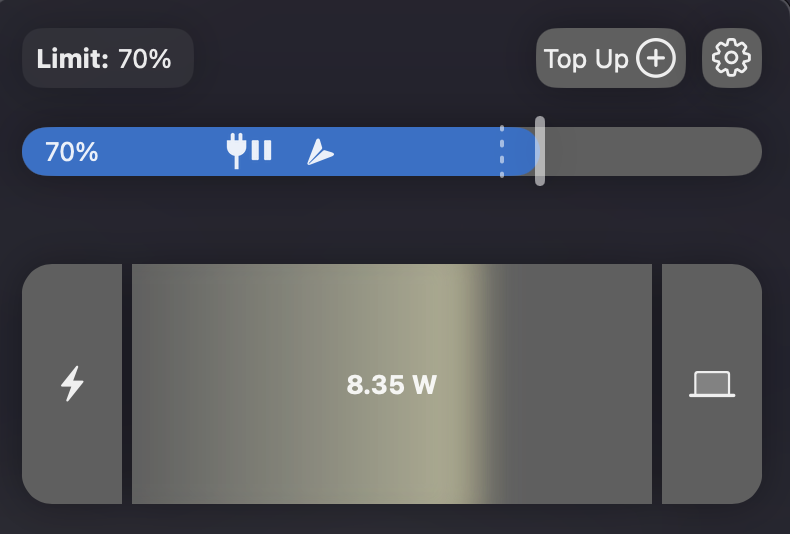
หน้าตาโปรแกรม เพื่อใช้อ้างอิงง่ายๆ
-
ตั้งได้เองว่าจะให้ตัดการชาร์จที่ระดับใด
จากรูปอ้างอิงเราสามารถตั้งระดับที่ต้องการให้ตัดการชาร์จได้ง่ายๆ ด้วยการลากปรับระดับได้เลย โดยที่จะมีตัวเลขบอกทางด้านซ้ายบน
-
เลือกได้ว่าจะให้โปรแกรมอ่านค่าแบตเตอรรี่จาก Software หรือ Hardware

จากรูป คลิกที่รูปเฟือง (setting) > Charge
สิ่งที่แตกต่างกันระหว่างการอ้างอิงค่าจาก Software กับ Hardware ตามที่ผู้พัฒนาได้เขียนไว้คือ ทั้งสองจะมีค่าที่แตกต่างกันเล็กน้อย โดยความแตกต่างจะชัดเจนมากขึ้นตามอายุการใช้งานของแบตเตอรี่
แต่ว่าจุดนี้ผมก็ใช้ทั้ง Coconut Battery ในการวัดเทียบกับ ในตัว MacOs ค่าที่ได้ก็ไม่เท่ากัน ผมก็ยังสับสนว่าจะเชื่อใครดี
-
สามารถสั่งให้ชาร์จจนเต็มได้เป็นรายครั้งได้
จากรูปอ้างอิง สังเกตที่คำว่า top up เมื่อคลิก จะเป็นการสั่งให้ชาร์จจนเต็ม 100% เผื่อใครต้องพกเครื่องออกไปข้างนอกแล้วกลัวว่าแบตที่ทำการจำกัดการชาร์จไว้จะไม่เพียงพอต่อการใช้งาน
สามารถคลิกขวาที่ไอคอนโปรแกรมเป็นการเปิดฟังก์ชันนี้ได้เช่นกัน
-
สามารถ Calibrate Battery ได้ในคลิกเดียว
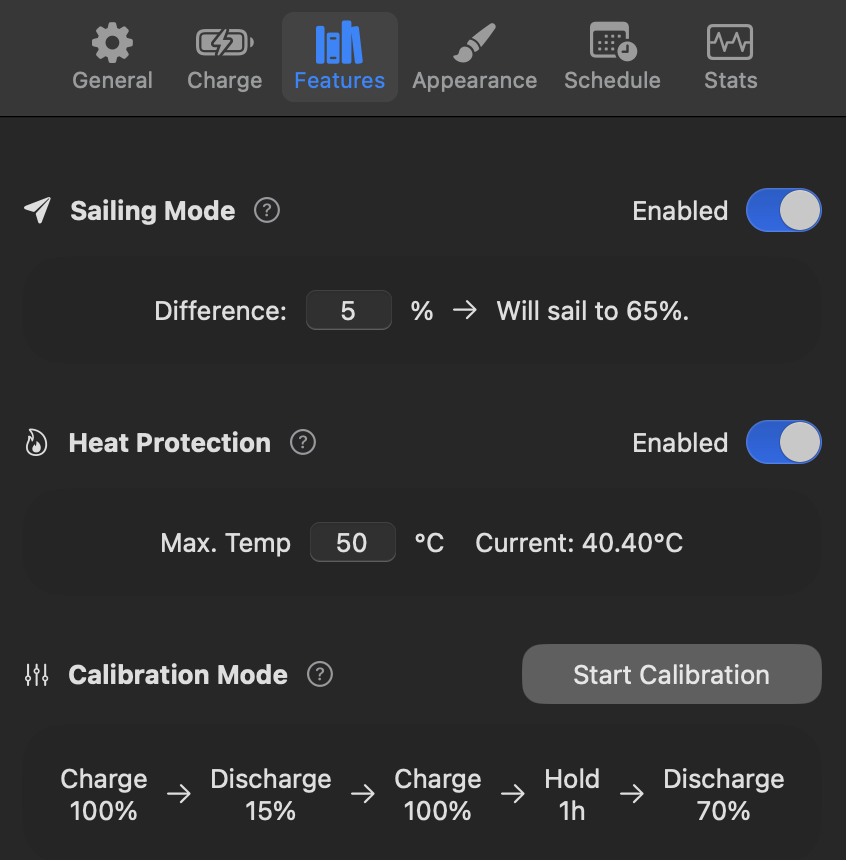
จากรูป คลิกที่รูปเฟือง (setting) > Features
โดยที่ผู้พัฒนาได้เขียนบอกขั้นตอนการ Calibrate ไว้ชัดเจน เมื่อเริ่มขั้นตอนอยู่สามารถคลิปดูที่ไอคอนแอพได้ด้วยว่าอยู่ในขั้นตอนใด (เพิ่ง Calibrate ไปหนึ่งวันก่อนเขียนโพสต์ ลืมเก็บรูปไว้ ขอโทษครับ 🙏🏻)
- ตั้ง Schedule ให้ทำฟังก์ชันต่างๆได้ล่วงหน้า
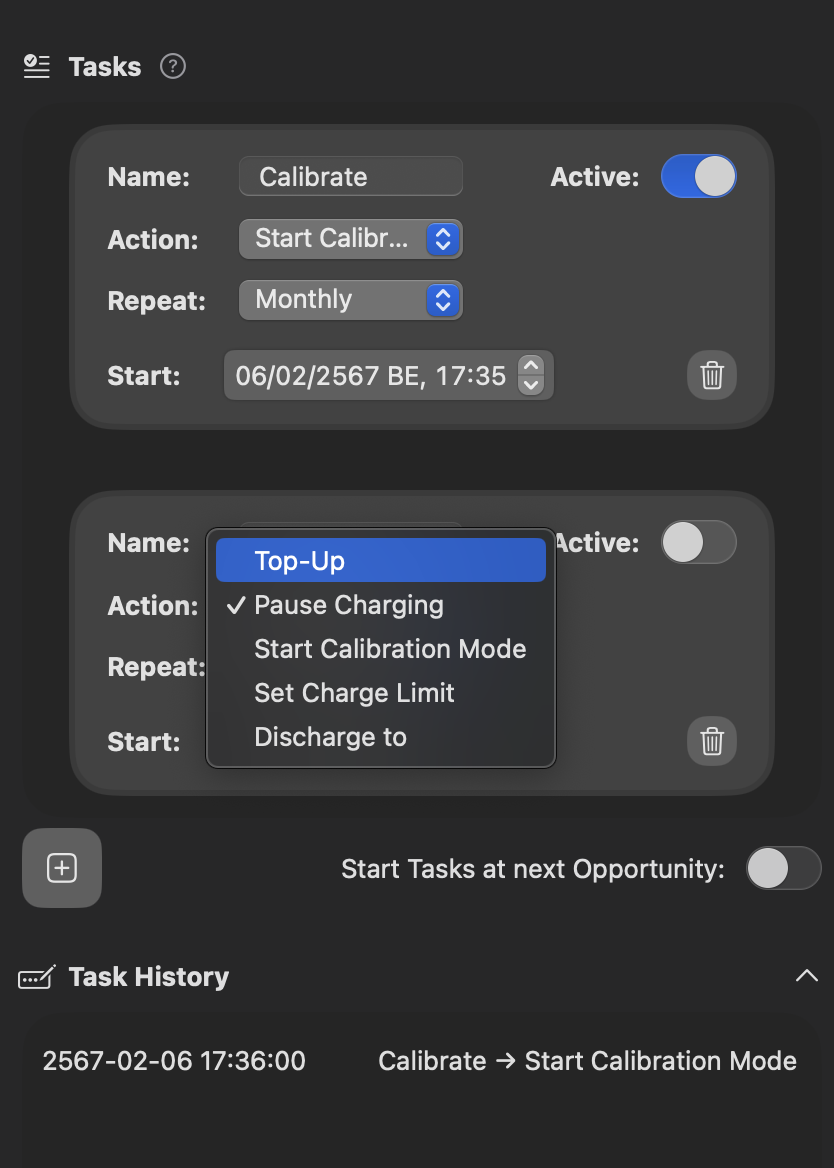
จากรูป คลิกที่รูปเฟือง (setting) > Schedule
ซึ่งเราสามารถตั้งได้ทุกอย่างว่าจะให้ทำอะไรในช่วงเวลาไหน จะทำซ้ำหรือไหม ซึ่งการทำซ้ำมีตั้งแต่ รายวัน ทุกวันจันทร์-ศุกร์ รายสัปดาห์ รายปักษ์(สองสัปดาห์) รายเดือน เหมาะกับคนที่ทำงานเป็น routine หรือคนที่ขี้เกียจแบบผมก็ตั้งให้ทำการ Calibrate ทุกเดือนไปเลยอัตโนมัติ
เพิ่มเติมในส่วนของ Start task at next Opportunity คือเมื่อเปิดไว้แล้วถึงเวลาที่ต้องทำ Schedule นั้น แต่เราไม่ได้เปิดเครื่อง หรือ sleep อยู่ ตัวโปรแกรมจะจำค่าไว้ แล้วไปเริ่ม task นั้นเมื่อเราเปิดเครื่องครั้งต่อไป ในรูปผมลืมเปิดครับ ฮ่าๆๆ
- สิ่งที่เรียกว่า Sailing Mode
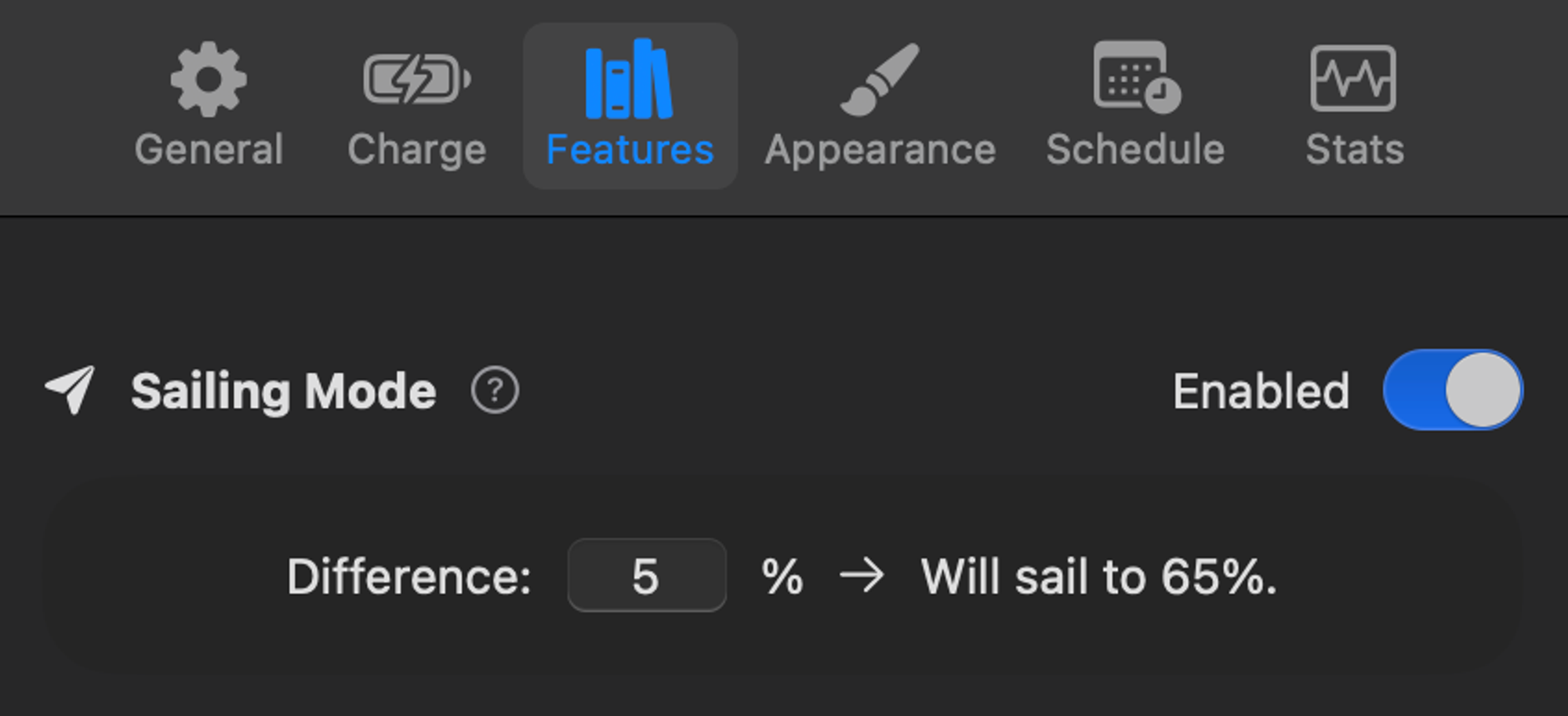
จากรูป คลิกที่รูปเฟือง (setting) > Features
อธิบายสิ่งนี้ง่ายๆคือ เมื่อทำการชาร์จจนถึง Limit ที่ตั้งเอาไว้ ตัวโปรมแกรมจะทำการตัดการชาร์จ และใช้ไฟจากสายชาร์จต่อไป ถึงแม้ว่าจะไม่มีการใช้ไฟจากแบตเตอรี่แล้ว แต่ประจุไฟก็ยังมีการคายตัวเองตามธรรมชาติ และสิ่งนี้มีไว้เพื่อป้องกันการชาร์จรัวๆเมื่อแบตเตอรี่ลดลง 1% ผมตั้งไว้ 5% ซึ่งค่าตรงนี้อยู่ที่คนชอบว่าจะ 5% หรือ 10% โดยที่เมื่อแบตเตอรี่เต็ม 70% จะตัดการชาร์จและใช้ไฟเลี้ยงโดยตรง และจะชาร์จใหม่เมื่อลดลงเหลือ 65%
ข้อดีคือ ถ้าคุณใช้แบตเตอรี่ในช่วงที่ถอดสายแล้วเสียบใหม่ตอนที่แบตเตอรี่อยู่ในช่วงระหว่าง Sailing Mode นั้น Macbook จะไม่ชาร์จไฟ แต่จะใช้ไฟตรงแทน ทำมาเพื่อแก้จุดด้อยของระบบที่ถอดแล้วเสียบใหม่ก็ชาร์จนเต็มบ่อยๆ
ในจุดนี้เองแอพฟรีตัวอื่นๆ รวมถึง Aldente ที่เป็นตัวฟรีเองก็ไม่มีตรงจุดนี้ แต่ก็มีวิธีพลิกแพลงที่จะทำให้ความสามารถคล้ายๆกันอยู่ แต่ต้องมานั่งกดเองทุกครั้ง ก็ดูจุกจิกไป เลยแก้ปัญหาด้วยการอุดหนุนตัวเต็มไปเลยทีเดียว
สรุป
หลังจากใช้งาน Aldente Pro มาได้สักพักใหญ่ รู้สึกว่าไม่ต้องมานั่งผวาทุกครั้งที่ตรวจสุขภาพแบตเตอรี่ ซื้อตัวเต็มไปเลยครั้งเดียวจบๆ และในอนาคตคิดว่าเปลี่ยนเครื่องผมก็คงจะติดตั้งลงบนเครื่องใหม่ไปเลยตั้งแต่วันแรก ระบบ Schedule ค่อนข้างถุูกใจเพราะตั้งค่าครั้งเดียวแล้วลืมๆไปเลย ปล่อยให้ทำงานไปเลย รวมถึงตัวไอคอนเองที่มีสถานะบอกค่อนข้างครบถ้วน ใช้งานแทนไอคอนแบตที่มากับระบบได้เลย
สุดท้ายนี้ อยากจะฝากไว้ว่า ถ้ารักซอฟต์แวร์ไหน ใช้ตัวไหนอยู่ อยากให้หันมาอุดหนุนนักพัฒนากันอย่างถูกลิขสิทธิ์ ใช้ของแท้กันเยอะๆนะครับ ขอบคุณผู้อ่านทุกท่าน ครั้งหน้าถ้ามีโปรแกรมไหนดีๆ ผมจะจับมารีวิวแน่นอนครับ

